coreldraw X5官方版是一款功能齐全的cdr矢量图形设计工具。可以快速进行矢量插图、页面布局、图片编辑和设计等专业的图像处理操作。CorelDRAW 可协助绘图专业人士将创意转换为令人惊艳的专业视觉设计。
CorelDraw2022官方版为用户提供了强大的图像处理功能以及完整的视觉沟通解决方案。通过CorelDraw2022官方版用户可以快速进行矢量插图、页面布局、图片编辑和设计等专业的图像处理操作。
CorelDRAW X5软件介绍
CorelDRAW X5更快的速度新增多核支持
CorelDRAW X5更丰富的内容和专业模板
更多学习工具、视频教程和专家提示
更强的兼容性,支持超过 100 种文件格式
CorelDRAW X5更精准的色彩控制力和一致性
更多 Web 功能,包括对 flash 动画的支持
更多输出选项,可用于打印、Web、数码标牌等
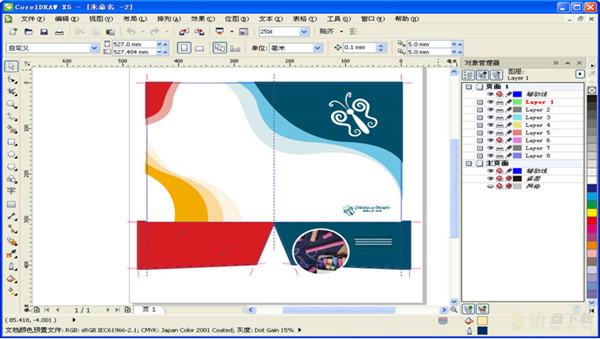
CorelDRAW X5功能介绍
创造性矢量造型工具
64 系统和多核支持
支持高级 OpenType®
对复杂脚本的支持
页面布局工具
位图和矢量图样填充等
自定义构建的颜色和谐
CorelDRAW X5下载安装步骤
第一步:解压文件
首先把我们下载的CorelDraw x5【Cdr x5】文件包解压出来
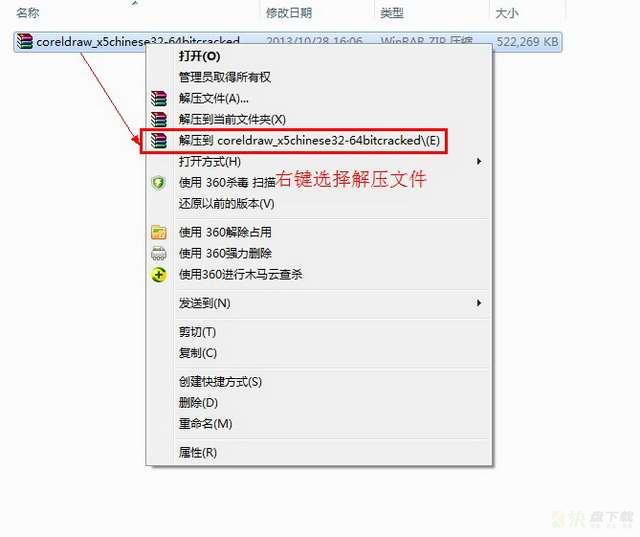
第二步:运行安装程序
双击“Setup-安装文件”
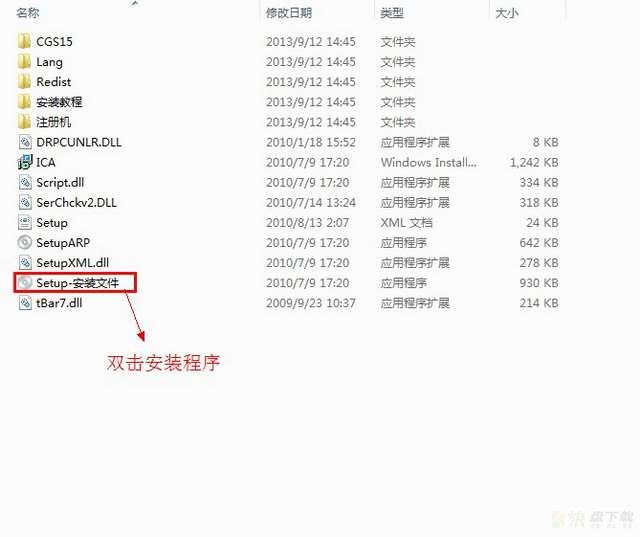
第三步:CorelDraw x5【Cdr x5】许可协议
勾选“我接受该许可证协议中的条款”然后点击“下一步”
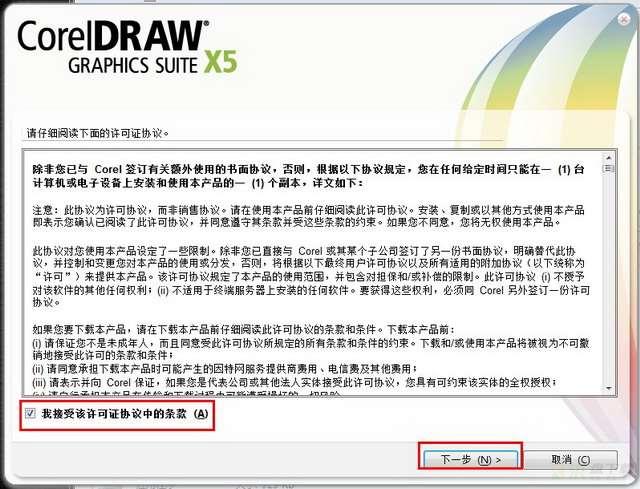
第四步:序列号选择界面
勾选“我没有序列号,我想试用产品”然后点击“下一步”按钮
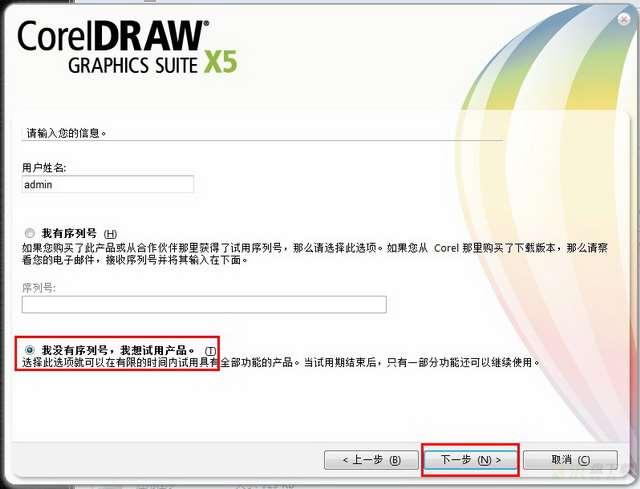
第五步:CorelDraw x5【Cdr x5】安装类型的选择
这里我选择自定义安装
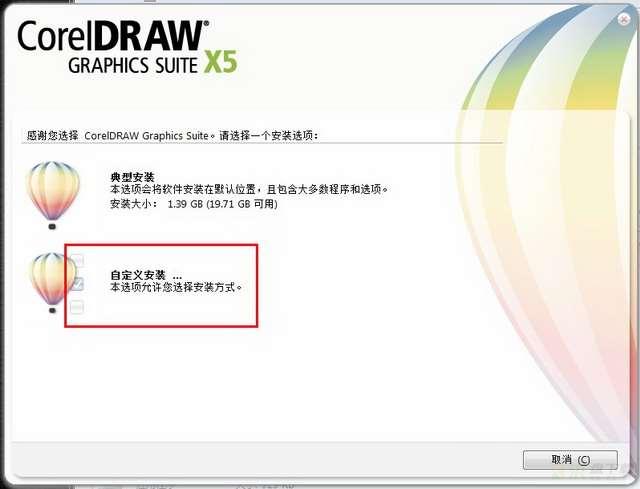
第六步:选择要安装的软件
第一个必选。下面四个看个人所需自己安装、点击“下一步”继续操作
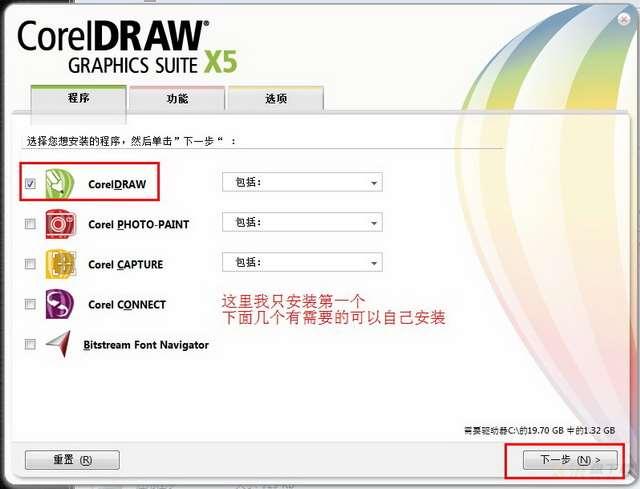
第七步:CorelDraw x5【Cdr x5】功能选择
保持默认即可.点击“下一步”继续
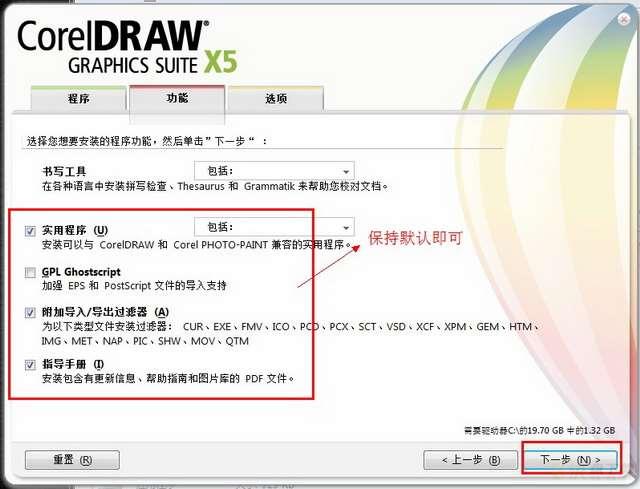
第八步:CorelDraw x5【Cdr x5】安装路径的设置
安装路径这里我就保持默认.点击“更改”可以自己选择。点击“现在开始安装”开始安装CorelDraw x5【Cdr x5】
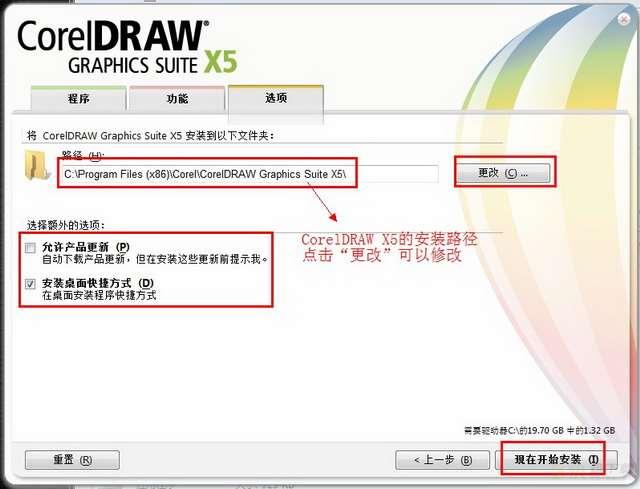
第九步:正在安装CorelDraw x5【Cdr x5】
请耐心等待一下......
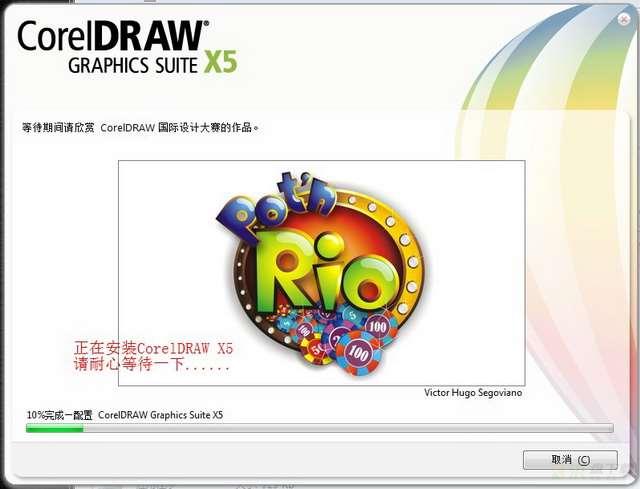
第十步:弹窗界面
如果在安装过程中弹出此界面点击“忽略”即可
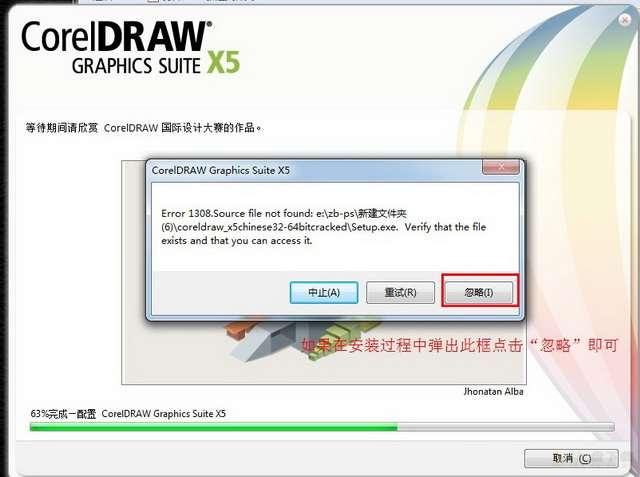
第十一步:安装CorelDraw x5【Cdr x5】完成(没激活版)点击“完成”。
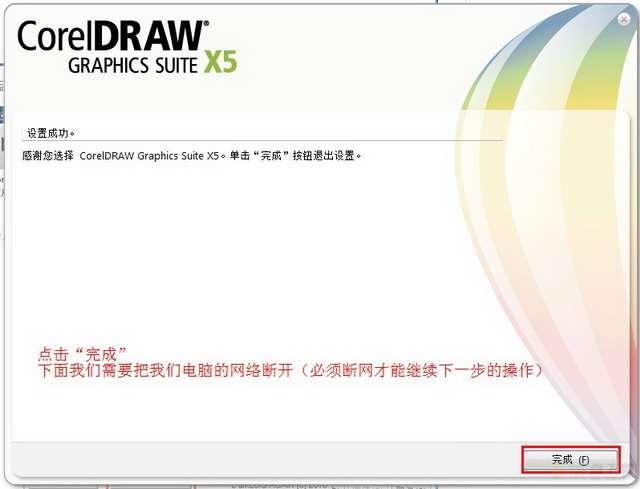
使用技巧
破解方法:
下面的操作必须要把我们电脑的网络关掉。必须关掉
1.打开CorelDraw x5【Cdr x5】
双击打开在桌面上生成的快捷方式

2.CorelDraw x5【Cdr x5】欢迎界面
点击“继续”

3.CorelDraw x5【Cdr x5】注册选择
勾选“稍后注册”然后点击“继续”按钮
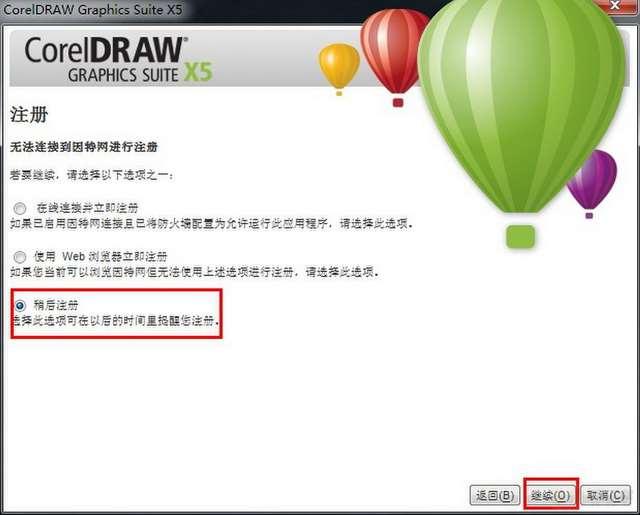
4.关闭软件
关闭软件后会自动弹出一个界面。如果没有那重新打开软件
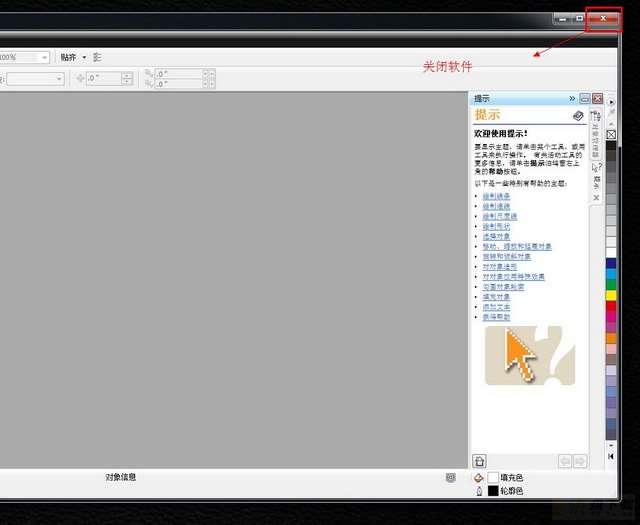
5.CorelDraw x5【Cdr x5】激活选项
点击“已经购买”
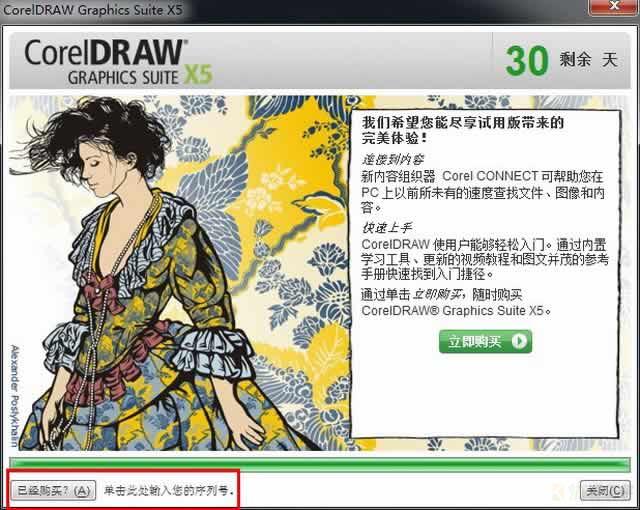
6.运行激活码获取工具
在我们解压出来的文件里面找到“注册机”打开双击运行“Keymaker(激活码获取工具)”

7.输入序列号
在我们打开的激活码获取工具里面复制序列号粘贴到“请输入您的序列号”框内。点击“致电Corel(P)”
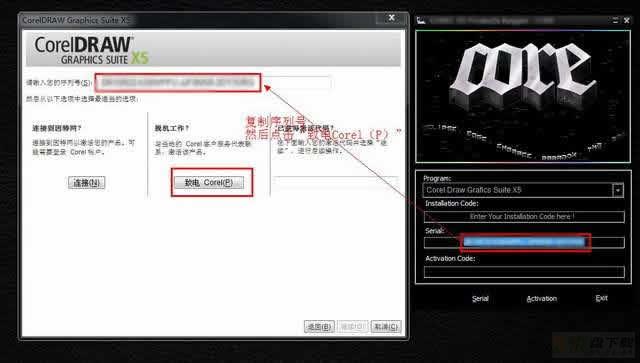
8.输入安装代码
把安装代码输入到激活码获取工具里面在点击“Activation”按钮
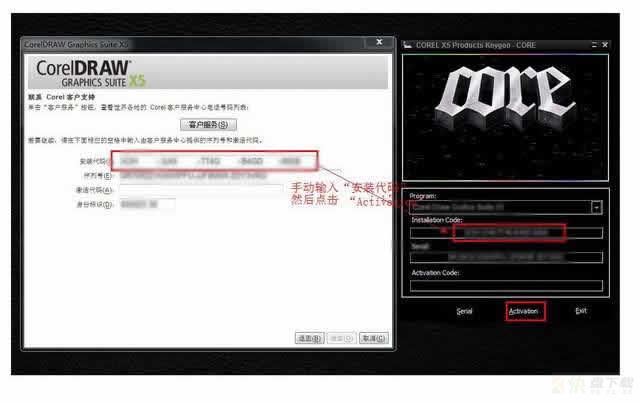
9.输入激活代码
把计算出来的“激活码”复制到“激活代码”输入框内在点击“继续”按钮
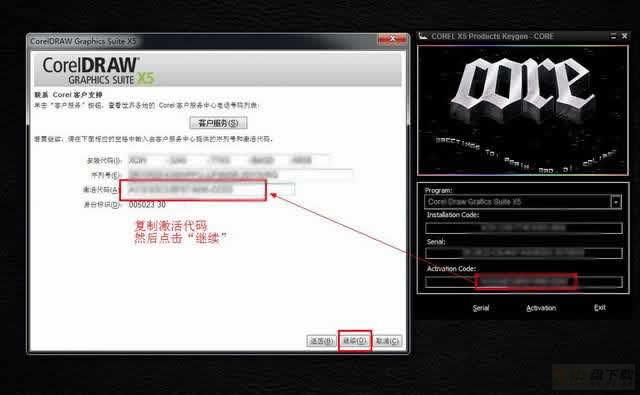
10.激活完成-CorelDraw x5【Cdr x5】完成成功
这样我们的CorelDraw x5【Cdr x5】就安装激活完成了。大家可以使用了
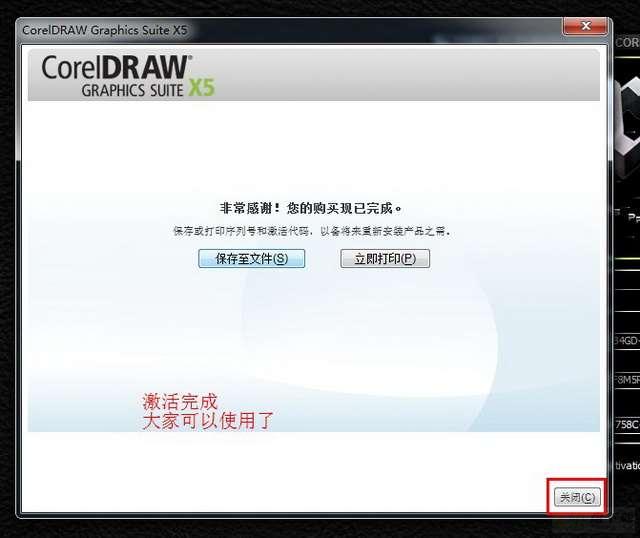
CorelDRAW X5常见问题
安装时出现序列号?
解决方法:
1、在打开安装文件时,安装程序开始会加载到以下临时目录,将其中的setup.xml文件拷贝出来:
C:UsersAdministratorAppDataLocalTempCorelDRAW Graphics Suite X515.1.0.588setup.xml
2、打开该文件,删除以下内容并保存:
3、然后关闭安装程序,再重新打开安装程序,这个过程操作要快,进入临时目录按下删除setup.xml文件,把刚才修改过的setup.xml文件粘贴到临时目录,需要在出现安装界面前完成操作,可以提前打开临时文件夹。
安装Coreldraw X5时遇到“Error 2753. The File 'propschemareg.exe is not marked for installation”提示?
解决方法:
这是因为之前卸载coreldraw的时候没有用windows自带的控制面板里面的安装卸载程序卸载coreldraw,最好的办法就是找到之前安装的版本安装一遍,不需要破解什么的,安装完成之后,直接通过windows自带的控制面板里面的卸载程序卸载,再参考第一种方法进行安装
卸载 CorelDRAW 教程
1.在 Windows 控制面板中,单击卸载程序。
2.双击卸载或更改程序页面中的 CorelDRAW Graphics Suite。
3.启用向导中出现的移除选项,然后按照说明进行操作。
要通过删除用户文件(如预设、用户创建的填充和自定义的文件)来完全卸载产品,请启用删除用户文件复选框。
*与套装一起安装的其他任何应用程序和组件必须单独卸载,如 CorelDRAW Graphics Suite - Windows Shell Extension 或 Microsoft Visual Studio Tools for Applications (VSTA)。








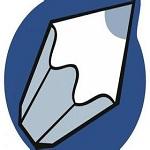




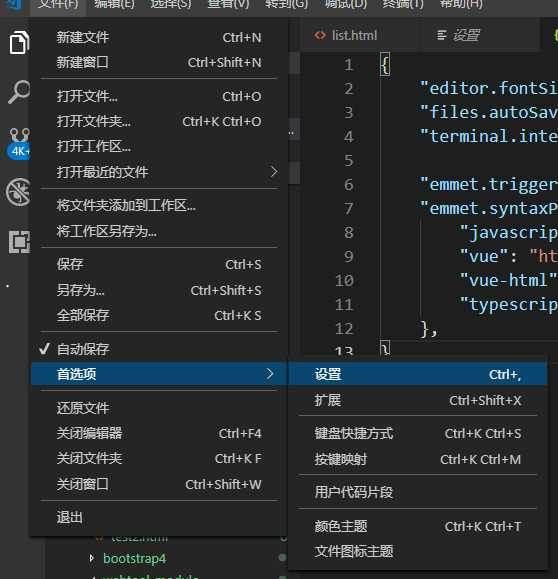
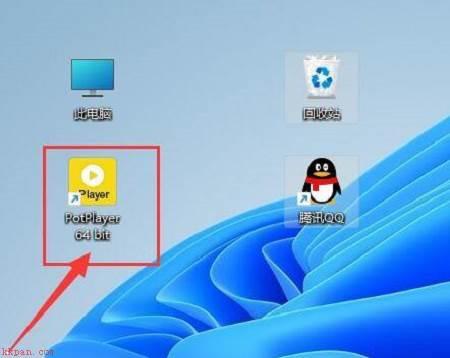









 坯子库2021下载
坯子库2021下载 lightroom6.9破解补丁
lightroom6.9破解补丁 淘淘图片倒影之星下载
淘淘图片倒影之星下载 ClearAi下载
ClearAi下载 Gif Tools下载
Gif Tools下载 adobe lightroom6 下载
adobe lightroom6 下载 win10画图工具
win10画图工具 Redshift渲染器最新版
Redshift渲染器最新版 悟空图像处理软件下载
悟空图像处理软件下载 DNF名片制作工具
DNF名片制作工具